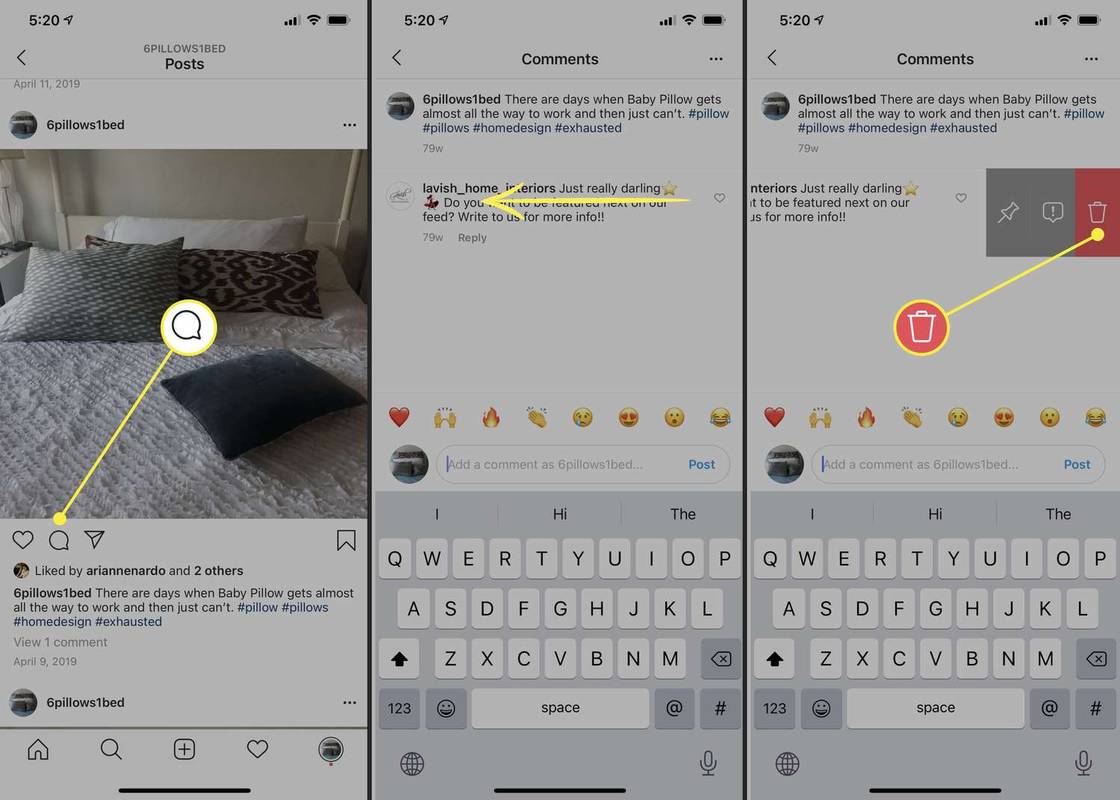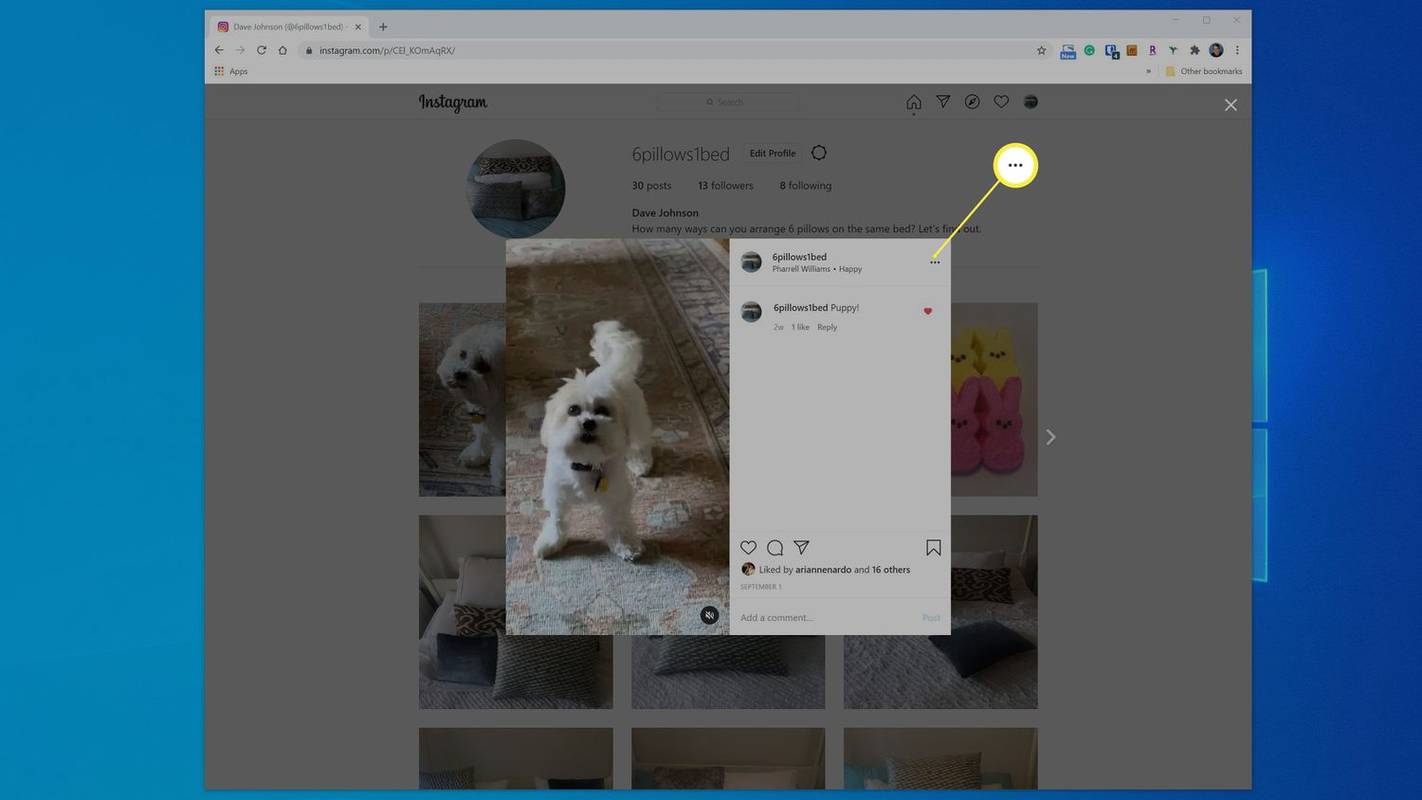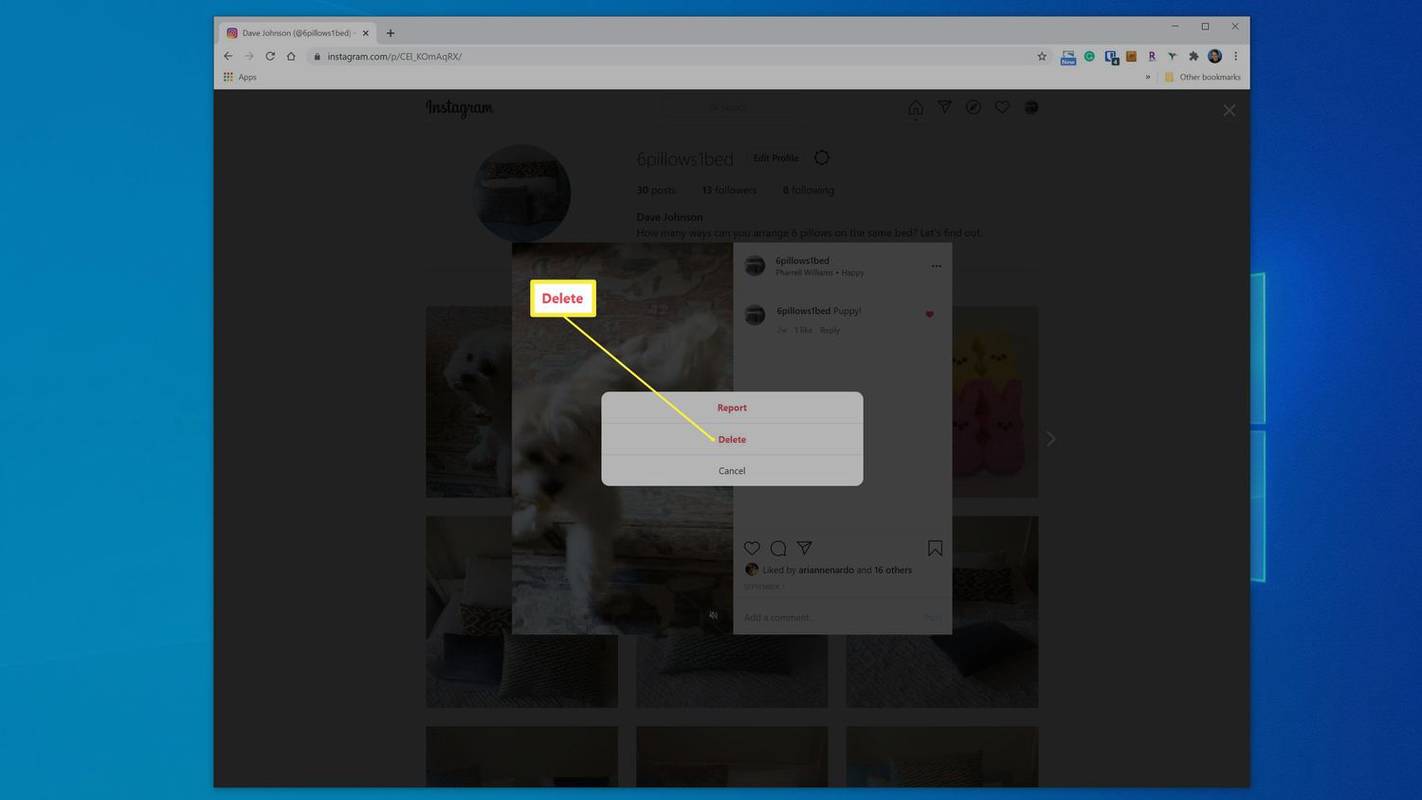สิ่งที่ต้องรู้
- ปัดไปทางซ้ายแล้วแตะ ขยะ ไอคอน (iPhone) ให้แตะค้างไว้จนกว่าคุณจะแตะได้ ขยะ ไอคอน (Android) หรือคลิกจุดสามจุด > ลบ (เว็บ).
- คุณสามารถลบความคิดเห็นของคุณเองหรือความคิดเห็นที่คนอื่นทิ้งไว้ในโพสต์ของคุณ
- คุณไม่สามารถแก้ไขความคิดเห็นได้ แต่คุณสามารถลบความคิดเห็นแล้วแทนที่ด้วยความคิดเห็นใหม่ได้
บทความนี้จะอธิบายวิธีลบความคิดเห็น Instagram บน iPhone, Android หรือเว็บเบราว์เซอร์
วิธีลบความคิดเห็น Instagram บนโทรศัพท์ของคุณ
ไม่ว่าคุณจะโพสต์ความคิดเห็นที่คุณต้องการเพิกถอนในภายหลังหรือมีคนแสดงความคิดเห็นที่คุณต้องการลบออกจากโพสต์ของคุณเอง การลบความคิดเห็นบน Instagram เป็นเรื่องง่าย
เพียงจำกฎเหล่านี้: คุณสามารถลบได้เฉพาะความคิดเห็นของคุณเองหรือความคิดเห็นที่อยู่ในโพสต์ที่คุณเป็นเจ้าของเท่านั้น คุณไม่สามารถลบความคิดเห็นจากบุคคลอื่นในโพสต์ที่ไม่ใช่ของคุณได้
windows 10 ภาพของวันนี้
-
เปิด Instagram บนโทรศัพท์ของคุณแล้วค้นหาโพสต์ที่มีความคิดเห็นที่คุณต้องการลบ
-
แตะไอคอนกรอบความคิดเห็นเพื่อดูความคิดเห็นทั้งหมดที่เกี่ยวข้องกับโพสต์
-
บน iPhone ให้ปัดความคิดเห็นไปทางซ้ายแล้วแตะ ขยะ ไอคอนสามารถ
ถ้าใช้ Android ให้แตะความคิดเห็นค้างไว้จนกระทั่งแถบป๊อปอัปปรากฏขึ้นที่ด้านบนของหน้าจอ จากนั้นแตะ ขยะ ไอคอนสามารถ
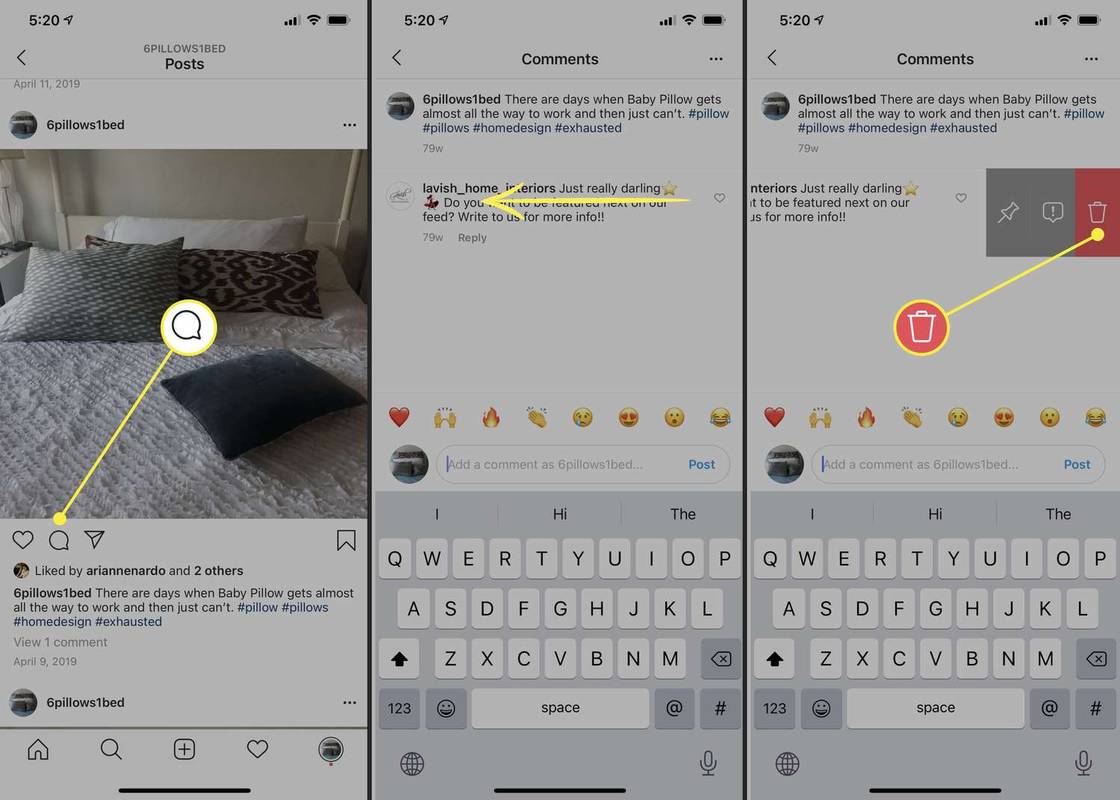
วิธีลบความคิดเห็น Instagram ในเว็บเบราว์เซอร์
หากคุณใช้เว็บเบราว์เซอร์แทนแอพมือถือ Instagram คุณยังคงสามารถลบความคิดเห็นที่ไม่ต้องการได้ด้วยการคลิกเพียงไม่กี่ครั้ง
-
เปิด Instagram ในเว็บเบราว์เซอร์แล้วค้นหาโพสต์ที่มีความคิดเห็นที่คุณต้องการลบ
-
คลิกที่โพสต์เพื่อดูป๊อปอัปในหน้าต่างที่มีความคิดเห็นที่เกี่ยวข้องทั้งหมด
วิธีเล่นมัลติเพลเยอร์บน minecraft java
-
เลื่อนตัวชี้เมาส์ไว้เหนือความคิดเห็นที่คุณต้องการลบ จากนั้นคลิกจุดสามจุดทางด้านขวาของความคิดเห็น
วิธีเชื่อมต่อกับเราเตอร์โดยไม่ต้องใช้รหัสผ่าน
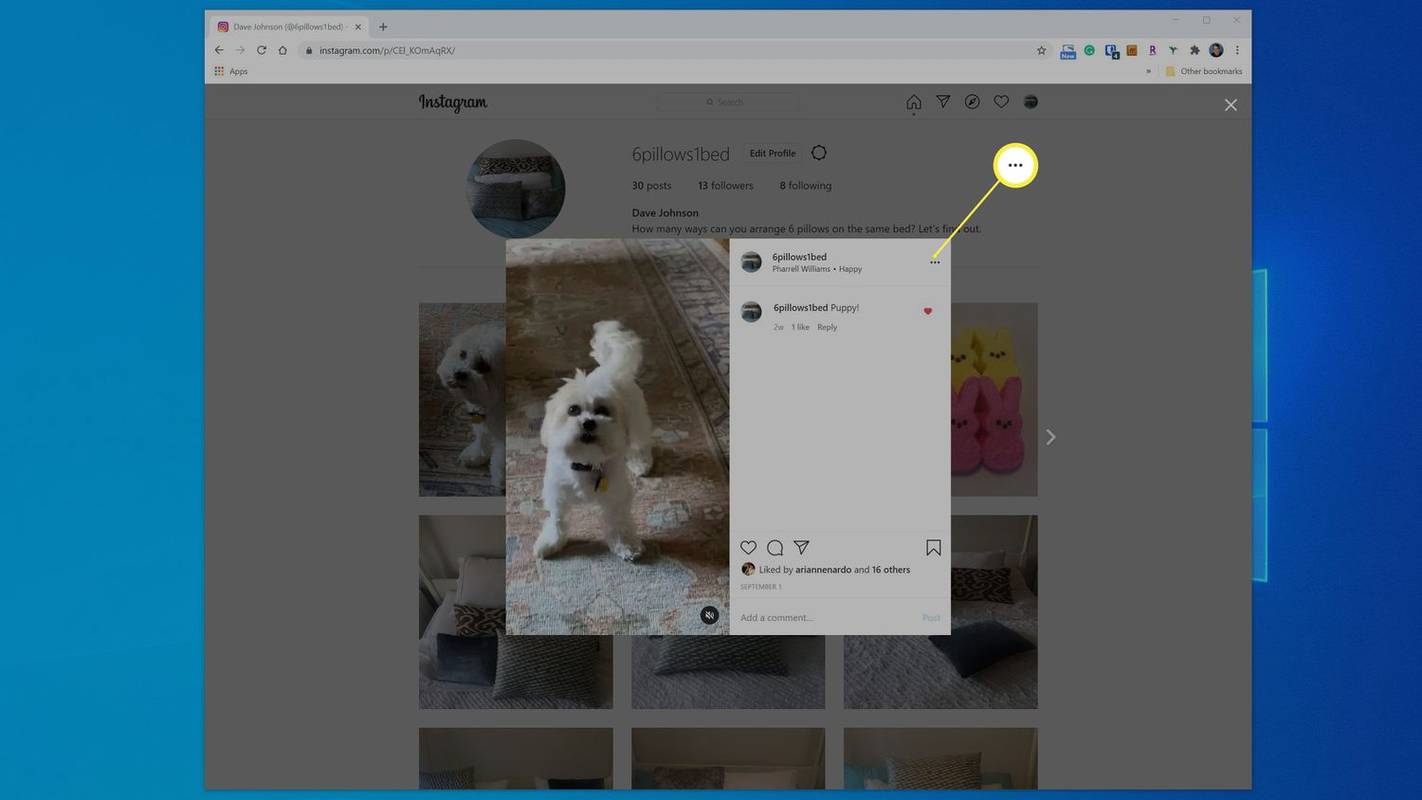
-
คลิก ลบ ในหน้าต่างป๊อปอัป
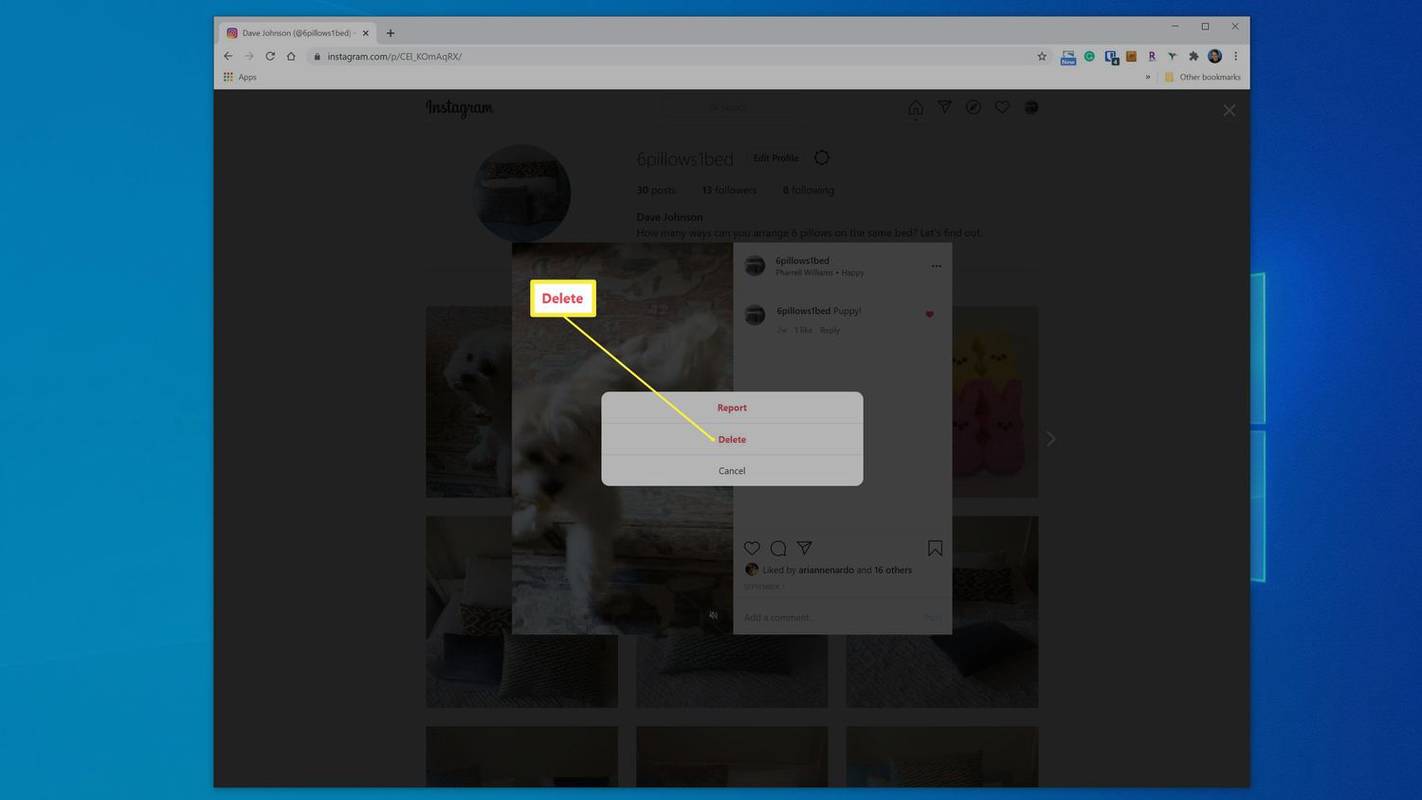
คุณสามารถแก้ไขความคิดเห็นบน Instagram ได้หรือไม่?
ขออภัย Instagram ไม่อนุญาตให้คุณแก้ไขความคิดเห็น แม้ว่าความคิดเห็นเหล่านั้นจะเป็นของคุณเองก็ตาม
มีวิธีแก้ไขชั่วคราว: คุณสามารถแทนที่ความคิดเห็นด้วยความคิดเห็นใหม่ได้ สิ่งนี้อาจไม่เหมาะเสมอไป โดยเฉพาะอย่างยิ่งหากความคิดเห็นของคุณมีคนตอบกลับไปแล้วหรือมีคนกดชอบเป็นจำนวนมาก การลบความคิดเห็นจะเป็นการลบการถูกใจและการตอบกลับทั้งหมดที่เกี่ยวข้อง
หากคุณพอใจกับการประนีประนอมดังกล่าว ให้ทำตามคำแนะนำด้านบนเพื่อค้นหาและลบความคิดเห็นที่คุณต้องการแก้ไข ลบออก จากนั้นเพิ่มความคิดเห็นใหม่ลงในโพสต์พร้อมการแก้ไขที่คุณวางแผนจะทำ
วิธีจำกัดความคิดเห็นบน Instagram